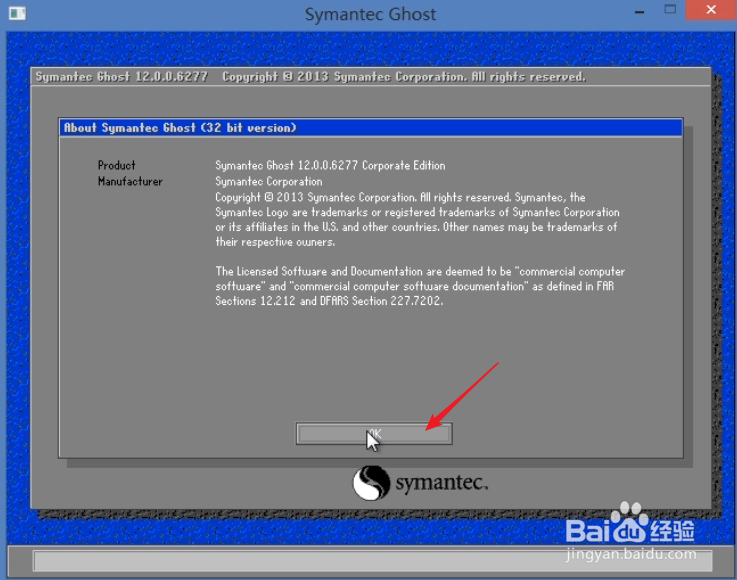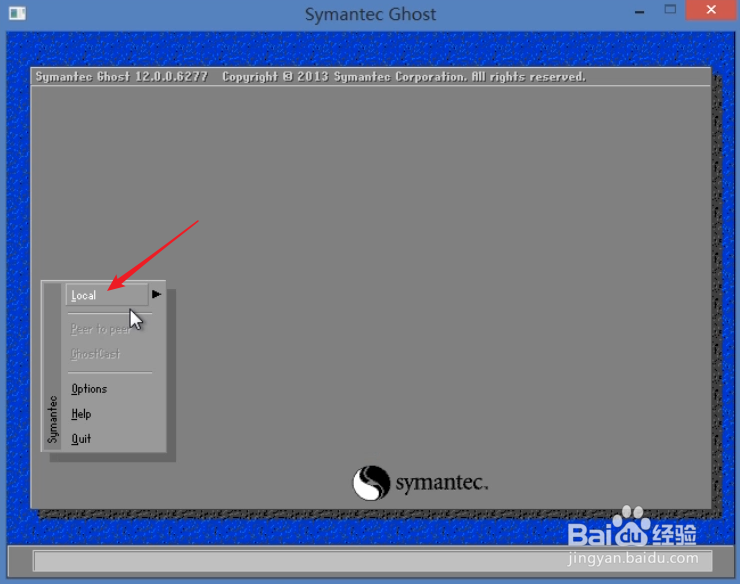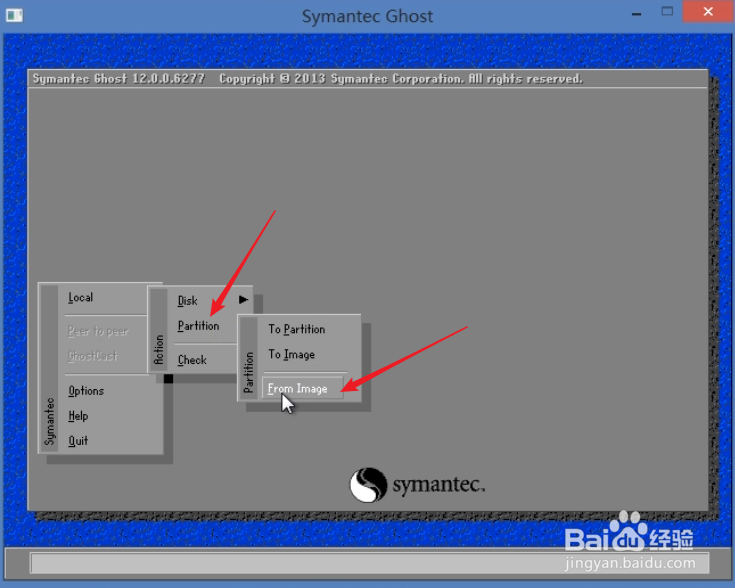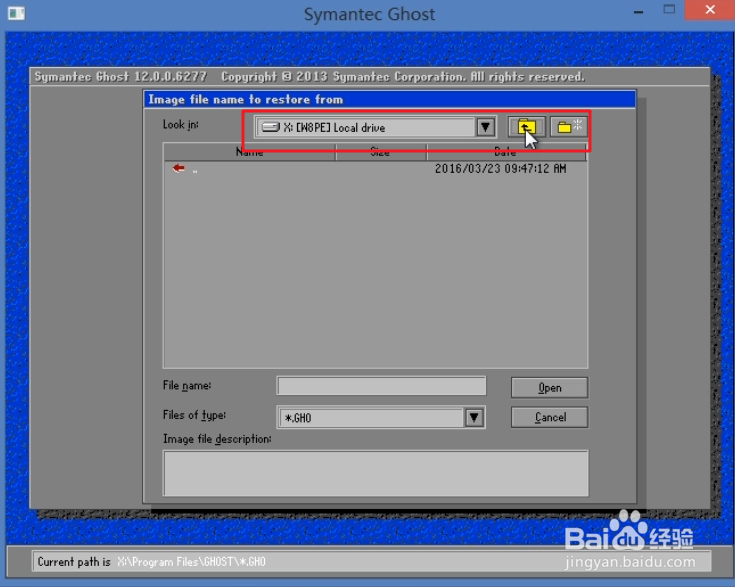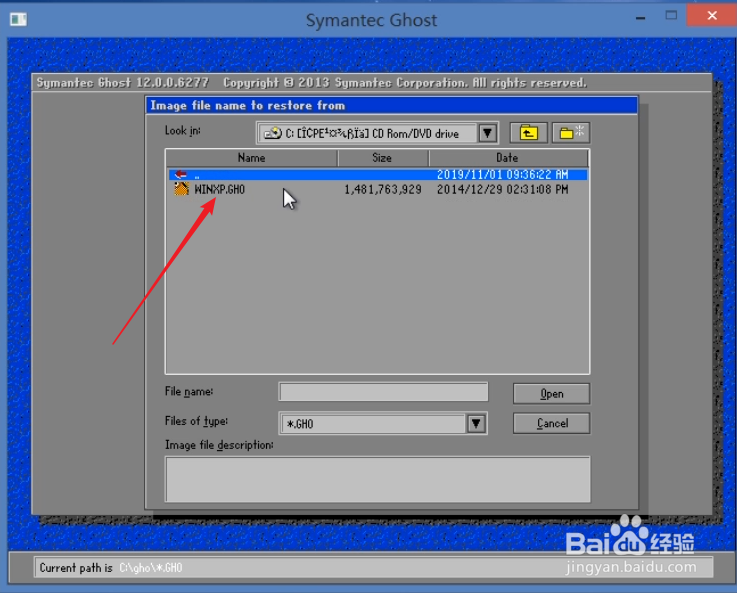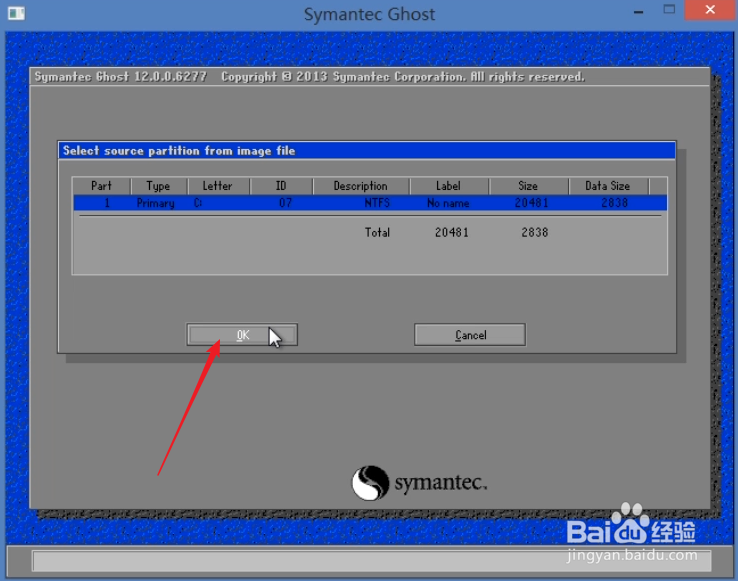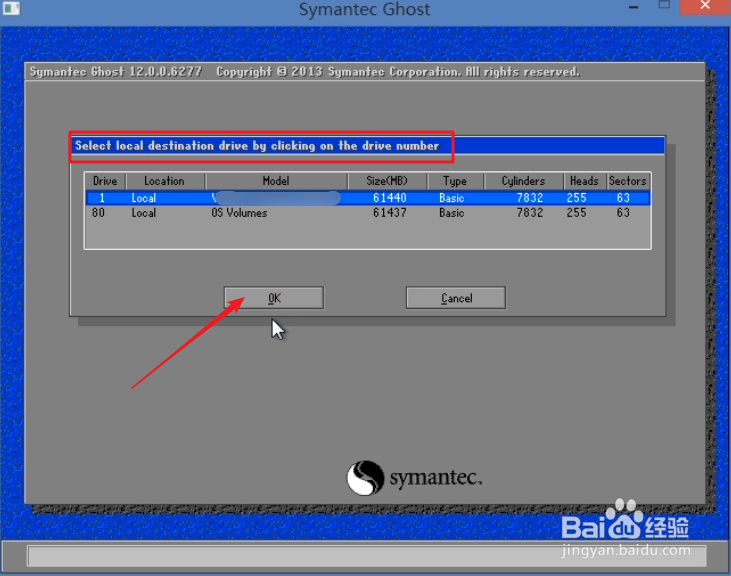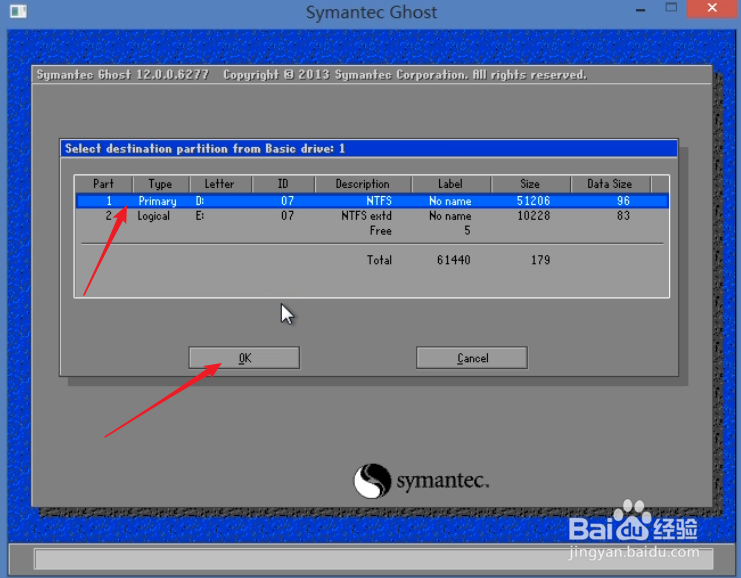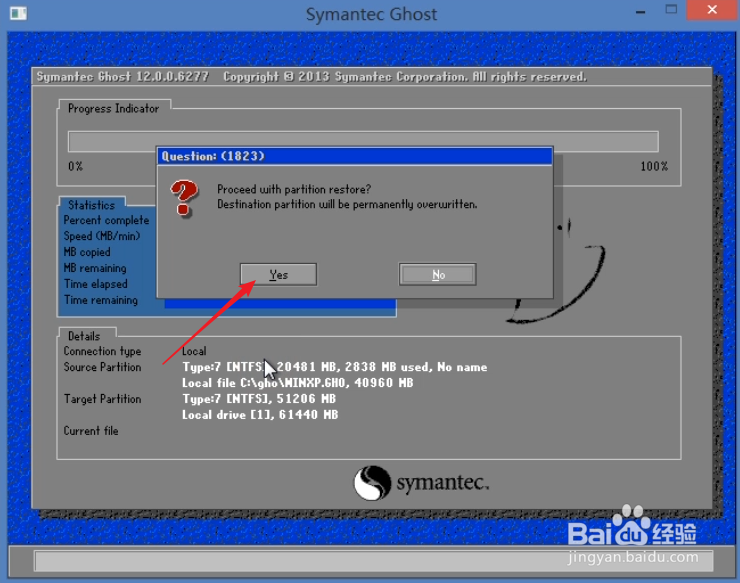GHOST手动还原系统教程
1、进入GHOST软件后,出现软件介绍窗口,点击“OK”。
2、鼠标移动到“Local”。
3、在弹出的菜单中继续移动鼠标,选择“Partition”,再选择“From Image”,并点击“From Image”。
4、来到gho镜像文件选择窗口,通过上方的选项找到gho镜像文件的位置。
5、点击gho镜像文件,这里点击“WINXP.GHO”。
6、选择源分区,直接点击“OK”。
7、选择本地的目标硬盘,直接点击“OK”。
8、选择硬盘上的系统分区,软件会自动识别,直接点击“OK”就可以了。
9、弹出提示窗口,点击“Yes”,开始系统还原进度。
10、完成后,需要手工点击“Reset Computer”,重启电脑后开始装系统。
声明:本网站引用、摘录或转载内容仅供网站访问者交流或参考,不代表本站立场,如存在版权或非法内容,请联系站长删除,联系邮箱:site.kefu@qq.com。
阅读量:58
阅读量:68
阅读量:80
阅读量:80
阅读量:83